Die Vektorverschiebungs-Map aktiviert die Verschiebung von Netzen in drei Dimensionen, im Gegensatz zu früheren Methoden, die nur eine Verschiebung entlang der Flächennormalen ermöglichten. Wie für das Normalen-Map, so wird auch für das Vektorverschiebungs-Map ein vollständiges Farbenspektrum für Effekte im Gegensatz zu einem Graustufenbild verwendet.
Die beste Möglichkeit zum Erstellen eines Vektorverschiebungs-Map-Bilds stellt Autodesk Mudbox dar. Damit können Sie das Map als Differenz zwischen dem Volumen einer Fläche mit niedriger Polygonanzahl und einer Fläche mit höherer Auflösung extrahieren. Bei der Oberfläche kann es sich um ein Objekt handeln, das aus 3ds Max stammt (siehe folgende Vorgehensweise), oder um ein Objekt, das vollständig in Mudbox erstellt und dann exportiert wurde. Bei den beiden Objekten, die für die Extraktion verwendet werden, kann es sich um zwei separate Objekte oder um zwei verschiedene Unterteilungsebenen eines einzelnen Objekts handeln. Im letzteren Fall kann sogar die niedrigste Unterteilungsebenen einige Verschiebungen enthalten, sodass es häufig am besten ist, andere Objekte zu verwenden, um das Map zu extrahieren: ein nicht verschobenes "Ziel"-Modell und ein detailliertes "Quell"-Modell. Die beiden Objekte sollten sich genau überlagern. Dies wird in der Regel am besten mit Methoden erzielt, die den in diesem Verfahren beschriebenen ähneln.
Vorgehensweise
In dieser Vorgehensweise wird das Senden eines 3ds Max-Objekts an Mudbox, das Hinzufügen von Details in Mudbox, das Extrahieren eines Vektorverschiebungs-Maps und das Senden des Verschiebungs-Maps zurück an 3ds Max erläutert. Um diese Vorgehensweise verwenden zu können, müssen beide Anwendungen auf demselben Computer installiert sein. Mudbox muss nicht ausgeführt werden.
Wenn die Anwendungen auf unterschiedlichen Computern installiert werden, können Sie das FBX- oder OBJ-Dateiformat verwenden, um Szenen zwischen Computern zu verschieben.
- Öffnen Sie in 3ds Max das Menü Anpassen für die Gruppe Anpassung und wählen Sie Einheiten einrichten.
- Stellen Sie im Dialogfeld "Einheiten einrichten" sicher, dass "Interne Einheiten" aktiviert ist, und klicken Sie anschließend auf "System-Einheiten einrichten". Wählen Sie aus der Dropdown-Liste eine der folgenden Einheiten (die einzigen verfügbaren Auswahlmöglichkeiten in Mudbox):
- Zoll
- Millimeter
- Zentimeter
- Meter
Klicken Sie zweimal auf "OK", um die Dialogfelder zu verlassen.
- Öffnen Sie in Mudbox das Menü "Fenster", und wählen Sie "Einstellungen" aus.
- Erweitern Sie im Dialogfeld "Einstellungen" den Bereich "Benutzeroberfläche".
- Stellen Sie "Lineare Einheiten" auf denselben Wert wie in 3ds Max ein, und klicken Sie anschließend auf OK, um das Dialogfeld zu schließen.
Beispiel: So verwenden Sie das Vektorverschiebungs-Map
- Erstellen oder laden Sie in 3ds Max ein Objekt. Benennen Sie das Objekt Quellobjekt.
- Wenden Sie den Modifikator "UVW zuweisen" an, und stellen Sie sicher, dass keines der UV-Cluster den Rand der 0-1 Texturkoordinaten schneidet, was durch einen dicken, dunkelblauen quadratischen Umriss gekennzeichnet wird.
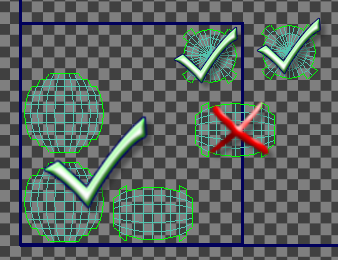
Wenn Sie diesen Vorgang nicht durchführen, kann dieses Objekt in Mudbox nicht ordnungsgemäß verarbeitet werden.
- Wählen Sie im Menü "Anwendung" die Optionsfolge "Senden an"
 "An Mudbox senden"
"An Mudbox senden"  "Als neue Szene senden" aus.
"Als neue Szene senden" aus. Nach kurzer Zeit wird das Objekt in Mudbox angezeigt.
- Ändern Sie den Objektnamen in 3ds Max in Zielobjekt, und senden Sie es erneut an Mudbox, indem Sie dieses Mal die Option "Der aktuellen Szene hinzufügen" verwenden.
Mudbox enthält jetzt zwei identische Kopien des ursprünglichen Objekts mit anderen Namen.
- Wählen Sie in Mudbox das Quellobjekt aus, und drücken Sie wiederholt die Tastenkombination
 +D, um Unterteilungsebenen hinzuzufügen.
+D, um Unterteilungsebenen hinzuzufügen. - Formen Sie das Quellobjekt in Mudbox. Verwenden Sie dabei alle verfügbaren Ebenen, wie in Ihrem Projekt erforderlich. Tipp: Sie können das Zielobjekt ggf. ausblenden, indem Sie die Objektliste öffnen und auf den Punkt links neben dem Element "Zielobjekt" unter dem Augensymbol (
 ) klicken.
) klicken. - Wählen Sie in Mudbox im Menü "Maps" die Optionsfolge "Textur-Maps extrahieren"
 "Neue Operation"
"Neue Operation"  "Vektorverschiebung" aus.
"Vektorverschiebung" aus. Das Dialogfeld "Textur-Maps extrahieren" wird geöffnet.
- Wählen Sie im Abschnitt "Extraktionsoptionen" ggf. das Zielobjekt als das Zielmodell und das Quellobjekt als das Quellmodell (auf höchster Ebene) aus. In einigen Fällen handelt es sich dabei um die Standardeinstellungen.
- Deaktivieren Sie das Kontrollkästchen Glatte Zielmodelle.
- Aktivieren Sie die Option "Quellmodelle Glätten".
- Stellen Sie unter "Bildeigenschaften" die Bildgröße auf 2048x2048 oder höher ein.
- Stellen Sie unter "Optionen Vektorverschiebungs-Map" den Vektorraum auf "Objekt" ein.
- Geben Sie unter "Ausgabeoptionen" einen Pfad und Dateinamen mit der Dateierweiterung .exr ein. Alternativ können Sie auf die Ordnerschaltfläche (
 ) neben dem Feld "Basisdateiname" klicken, n Feld ein, "Speichern als Typ" auf "OpenEXR" einstellen, einen Dateinamen eingeben und auf "Speichern" klicken.
) neben dem Feld "Basisdateiname" klicken, n Feld ein, "Speichern als Typ" auf "OpenEXR" einstellen, einen Dateinamen eingeben und auf "Speichern" klicken. 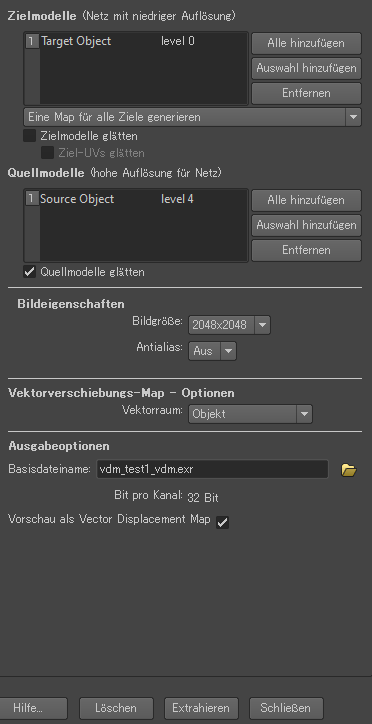
- Klicken Sie am unteren Rand des Dialogfelds auf "Extrahieren".
Dadurch wird ein Bitmap mit der Differenz zwischen den beiden Oberflächen gerendert und in einer Bilddatei gespeichert. Zu diesem Zeitpunkt können Sie die gespeicherte Datei manuell in 3ds Max mit einem Vektorverschiebungs-Map und einem Bitmap-Map anwenden. Durch die Interoperabilitätsfunktion ist es einfacher, diese Vorgehensweise zu automatisieren.
- Wählen Sie in der Objektliste das Zielobjekt, und klicken Sie in der rechten unteren Ecke der Mudbox-Benutzeroberfläche auf "Aktualisieren".
Das Objekt wird mit den Daten aktualisiert, die durch das Extraktionsverfahren in Mudbox erstellt wurden. Wenn das Objekt über kein Material verfügt, wird ein Standardmaterial zugewiesen. Ein Vektorverschiebungs-Map wird auf das Material angewendet, und das extrahierte Bitmap wird dem Map zugewiesen. Es ist nicht erforderlich, die Einstellungen des Vektorverschiebungs-Maps anzupassen.
Alternativ können Sie das Zielobjekt im FBX-Format speichern (Menü "Datei"
 "Auswahl exportieren"). Dies schließt das Material mit dem Vektorverschiebungs-Map in der FBX-Datei ein. Das Map verweist auf das extrahierte Bitmap, das automatisch als Teil des Exportvorgangs gespeichert wird. Das Bitmap wird als separate Datei in einem Ordner mit demselben Namen wie die FBX-Datei, die Sie exportieren, und die Dateinamenerweiterung .fbx-files gespeichert. Importieren Sie anschließend die FBX-Datei in 3ds Max.
"Auswahl exportieren"). Dies schließt das Material mit dem Vektorverschiebungs-Map in der FBX-Datei ein. Das Map verweist auf das extrahierte Bitmap, das automatisch als Teil des Exportvorgangs gespeichert wird. Das Bitmap wird als separate Datei in einem Ordner mit demselben Namen wie die FBX-Datei, die Sie exportieren, und die Dateinamenerweiterung .fbx-files gespeichert. Importieren Sie anschließend die FBX-Datei in 3ds Max. - Stellen Sie in 3ds Max sicher, dass Mental Ray der aktive Renderer ist.
- Wählen Sie das Zielobjekt, klicken Sie anschließend mit der rechten Maustaste, und wählen Sie "Eigenschaften" aus. Klicken Sie im Dialogfeld "Objekteigenschaften" auf die Registerkarte "Mental Ray", und nehmen Sie im Bereich "3D-Verschiebung" folgende Einstellungen vor:
- Deaktivieren Sie die Option "Globale Einstellungen verwenden".
- Deaktivieren Sie die Option "Glättung".
- Stellen Sie "Kantenlänge" auf 1.0 ein.
- Übernehmen Sie für "Max. Verschiebung" den Standardwert. Wenn beim Rendern eine Fehlermeldung angezeigt wird, stellen Sie "Max. Verschiebung" auf den Wert ein, der in der Fehlermeldung angegeben ist, und rendern Sie erneut.

- Rendern Sie die Szene.
Benutzeroberfläche
Allgemein gilt Folgendes: Wenn Sie die Interoperabilitätsfunktionen zwischen 3ds Max und Mudbox verwenden, werden diese Einstellungen automatisch festgelegt und müssen nicht angepasst werden.
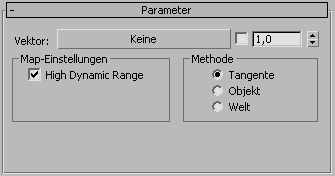
- Vektor
- Legt die Bilddatei fest, die das Map für die Verschiebung verwendet, und zeigt sie an. Klicken Sie auf diese Schaltfläche, wählen Sie "Bitmap" in der Material-/Map-Übersicht aus, und geben Sie dann eine in Mudbox generierte EXR-Datei an.
Mit dieser Einstellung ist ein Kontrollkästchen verbunden, über das das Map und eine numerische Einstellung für die Stärke umgeschaltet werden können. Der Vorgabewert von 1.0 entspricht 100 %.
- Map-Einstellungen: High Dynamic Range
- Stellen Sie bei Verwendung eines Bitmaps mit HDR-Daten (High Dynamic Range) wie in EXR-Dateien vorhanden sicher, dass diese Option aktiviert ist. Da EXR das derzeit einzige kompatible Format ist, sollte "High Dynamic Range" immer aktiviert sein.
- Methode
- Wählen Sie die Option aus, die der Einstellung für den Vektorraum entspricht, die zum Extrahieren des Bilds in Mudbox verwendet wurde. Wenn "Vektorraum" auf "Absolute Tangente" ("Relative Tangente" wird nicht unterstützt) eingestellt ist, stellen Sie "Methode" auf "Tangente" ein. Wenn "Vektorraum" auf "Objekt" oder "Welt" eingestellt ist, wählen Sie für "Methode" die entsprechende Option aus.